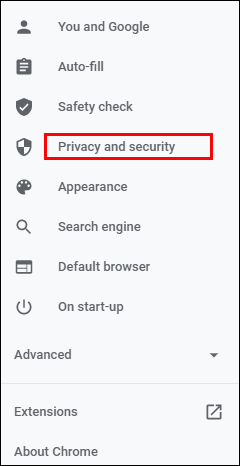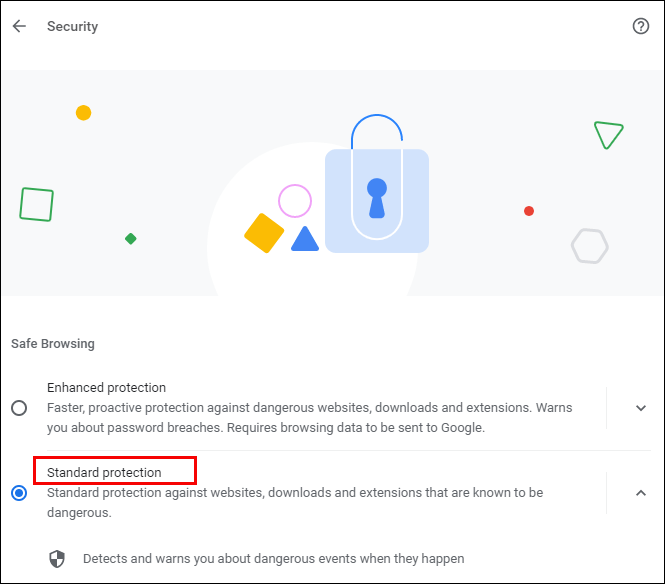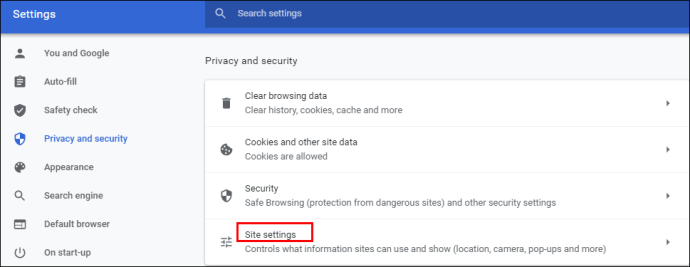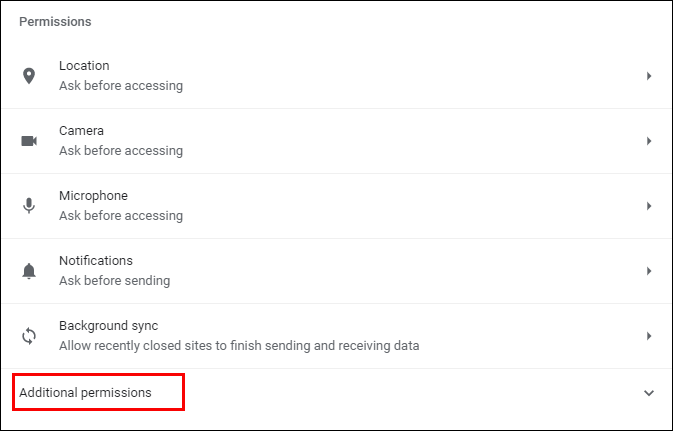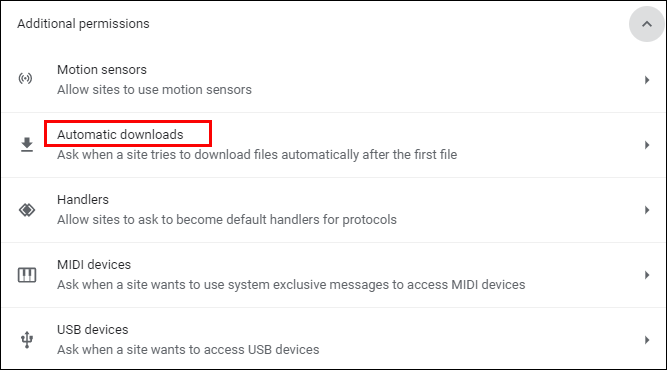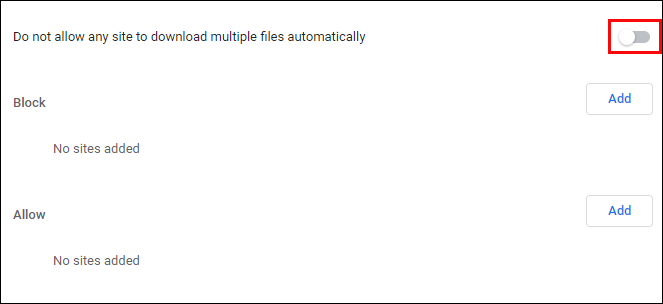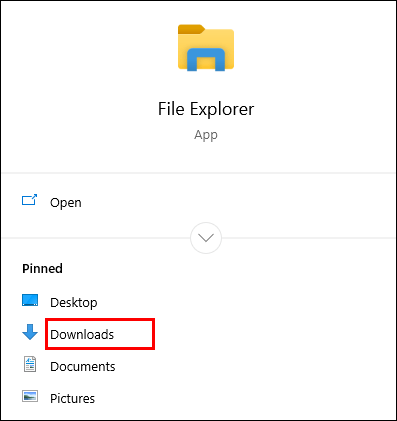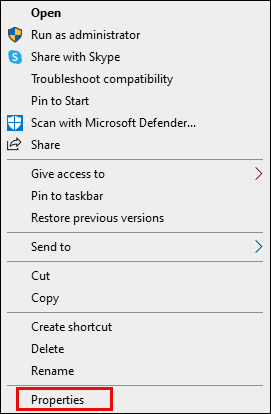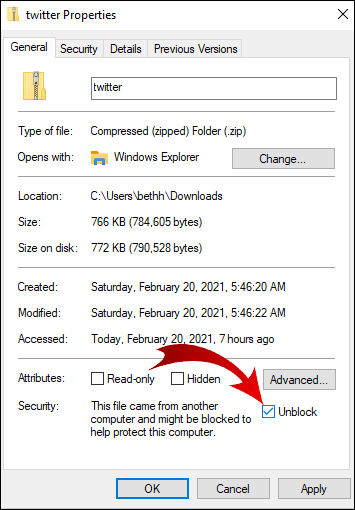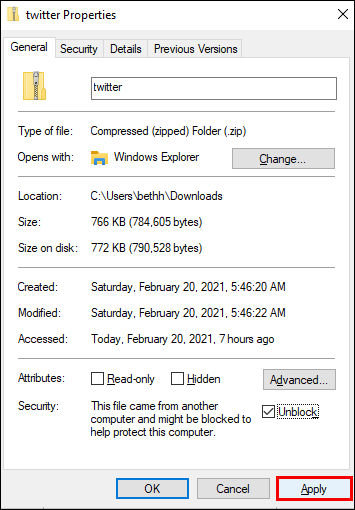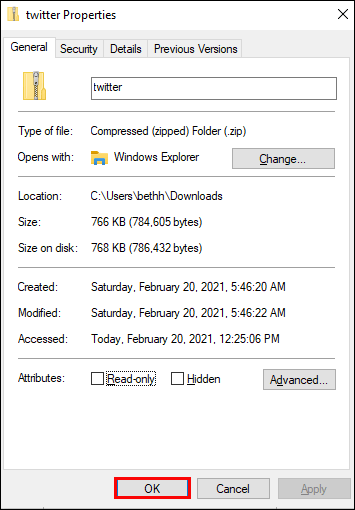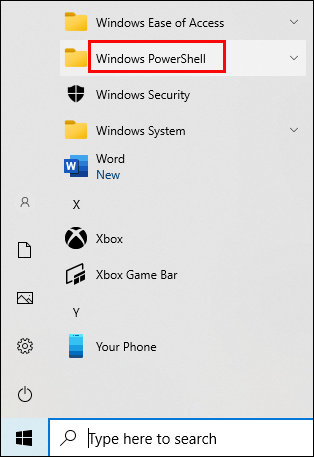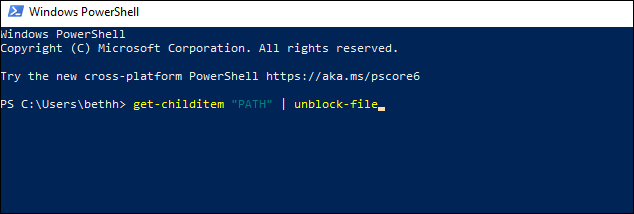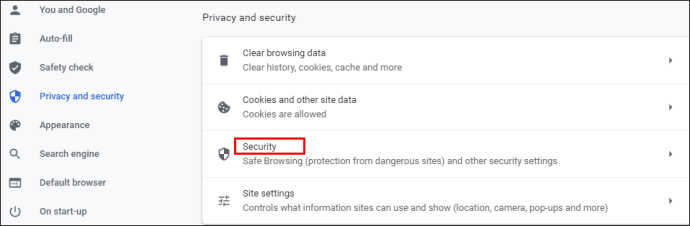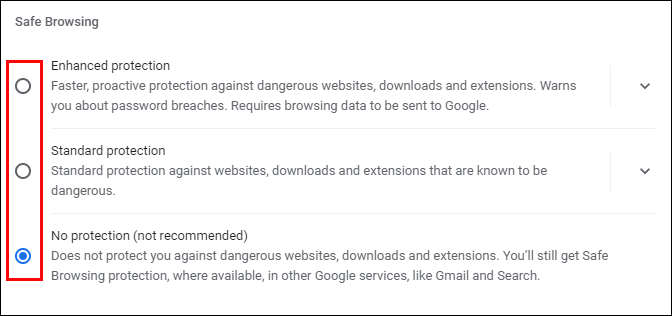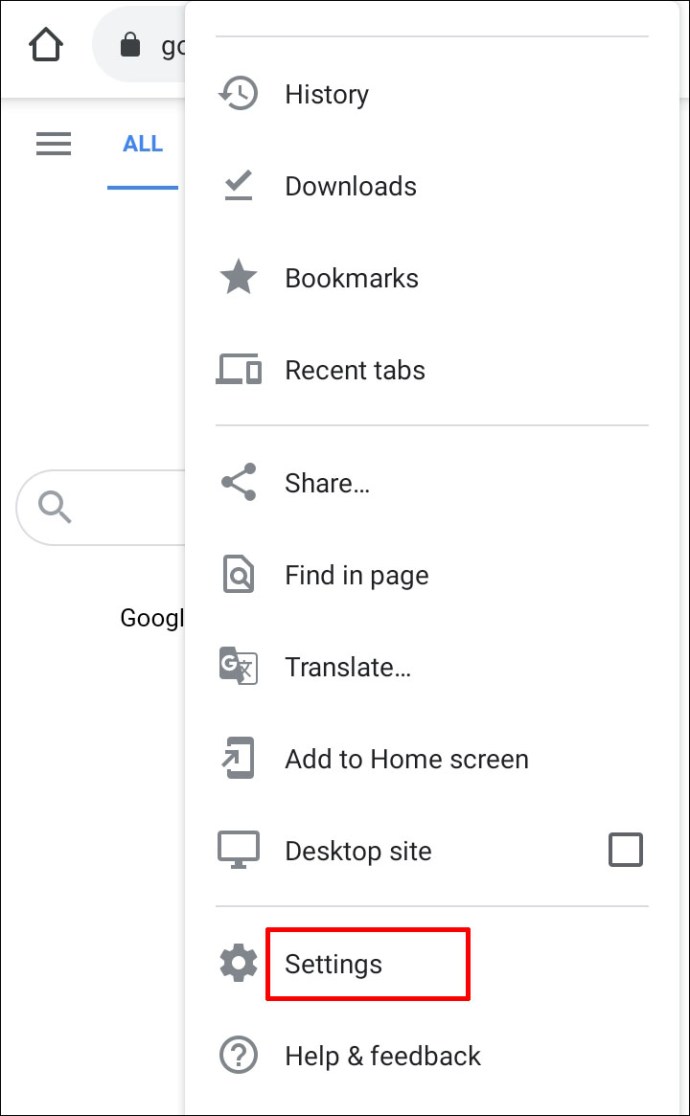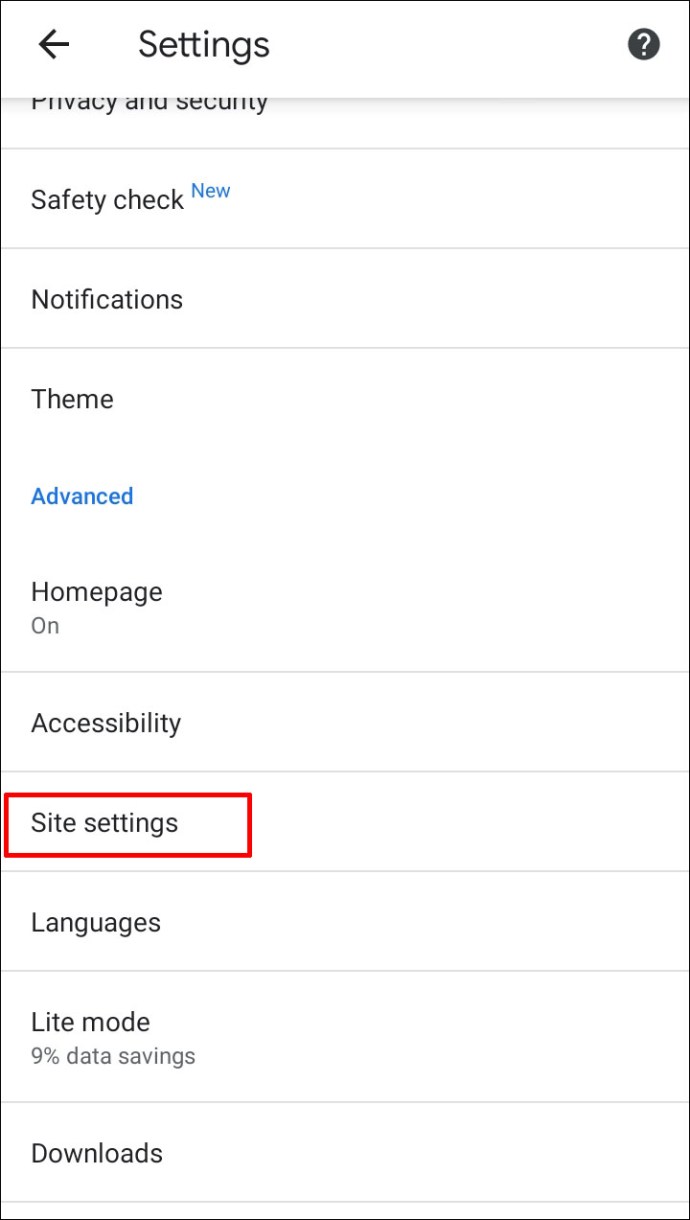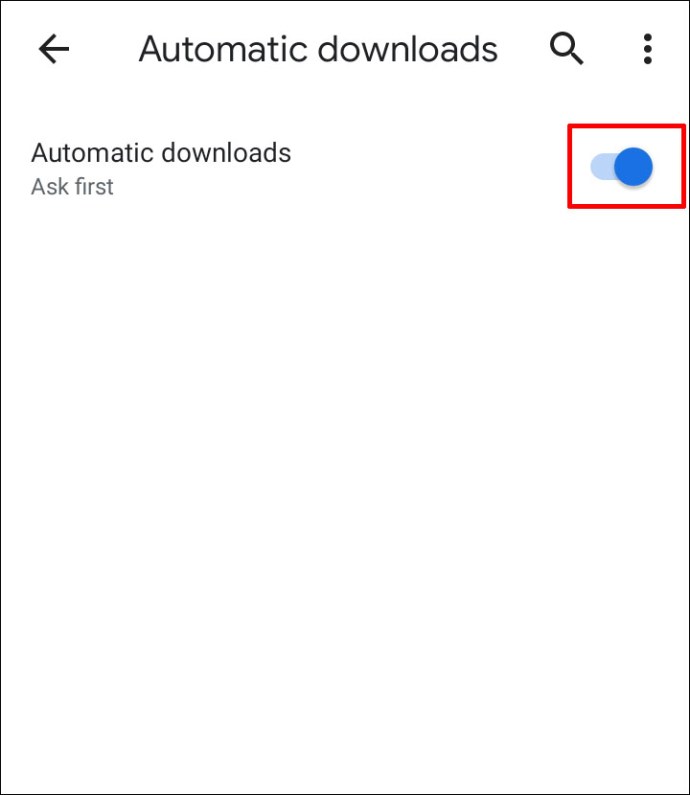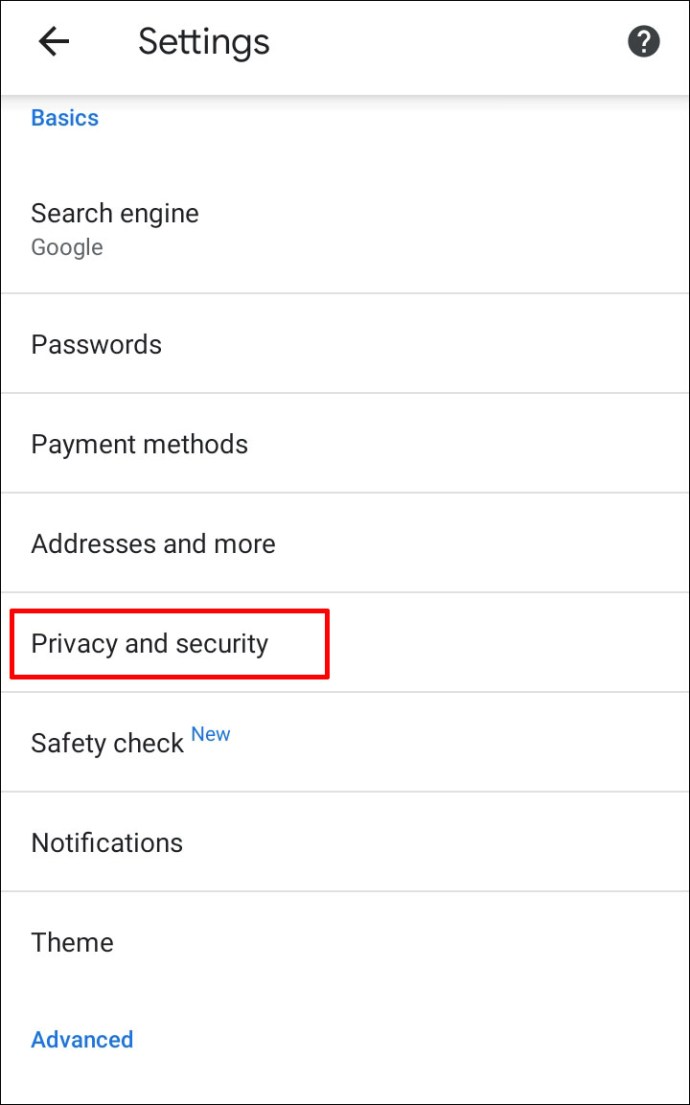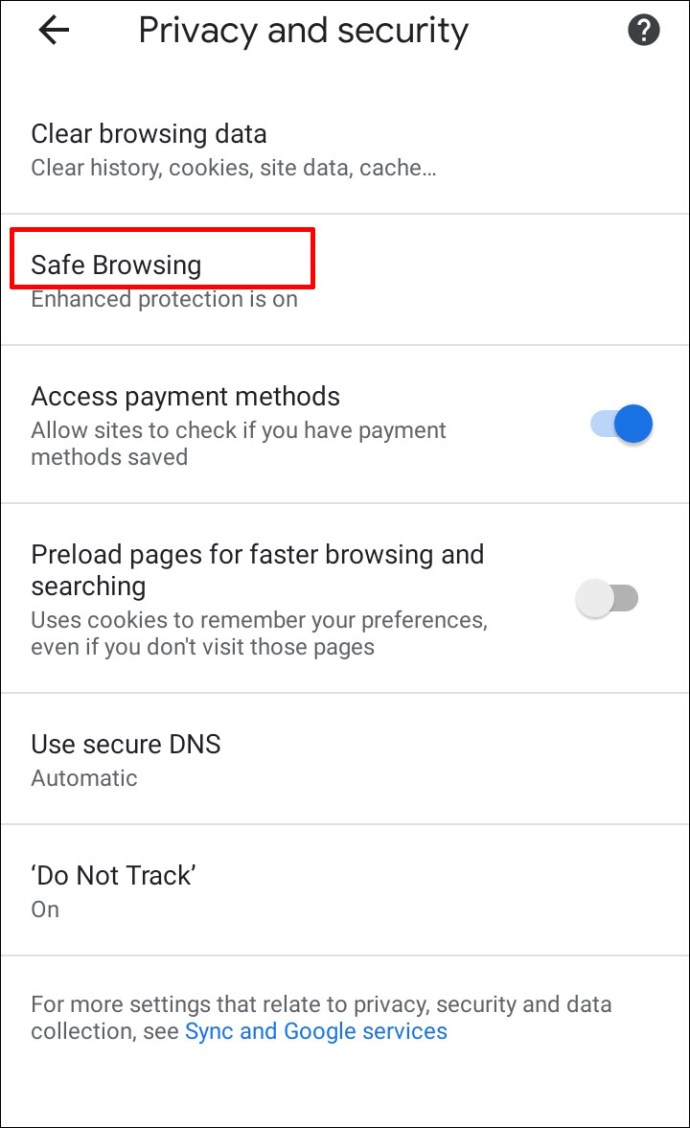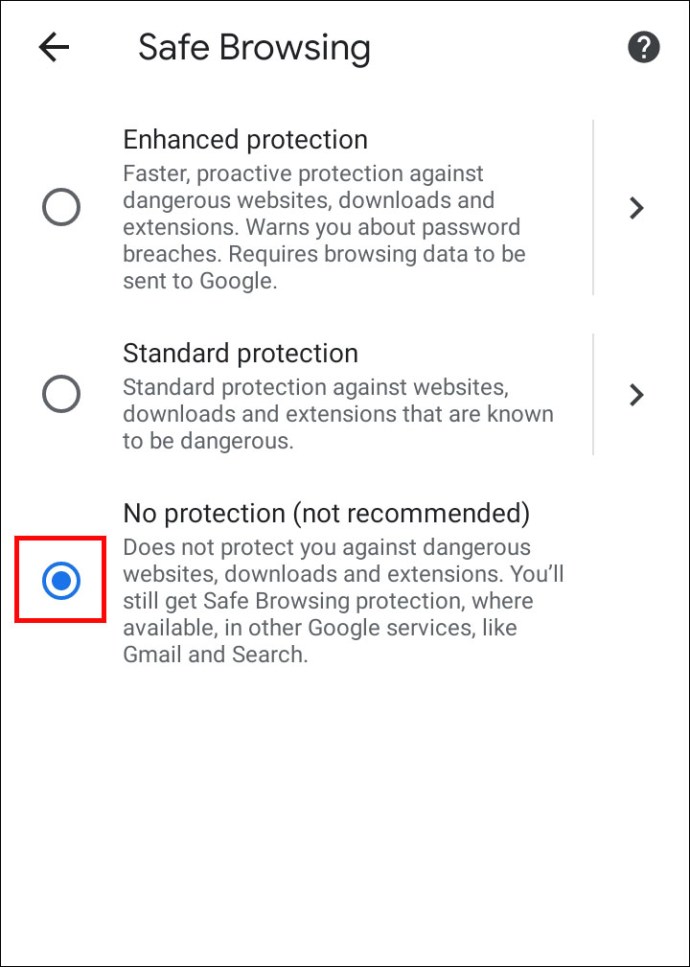Pokud máte obavy o bezpečnost na webu, možná jste hledali v prohlížeči Google Chrome, jaké funkce ochrany soukromí nabízí. Bezpečnostních opatření populárního prohlížeče je mnoho a zabránit vám ve stahování podezřelých souborů z internetu je jedna věc, kterou dokáže.
To může být v mnoha případech užitečné varování, ale co když chcete soubor přesto stáhnout? Můžete tuto funkci v prohlížeči Google Chrome odinstalovat? Proč vám dokonce blokuje stahování věcí z internetu?
Pokračujte ve čtení tohoto článku, abyste se o něm dozvěděli vše.
Odblokování stahování v prohlížeči Google Chrome
Google Chrome je známý tím, že poskytuje nejen vynikající uživatelskou zkušenost, ale také zajišťuje bezpečné prohlížení pro každého, kdo má počítač nebo chytrý telefon. Udržuje vaše data v bezpečí tím, že vám brání ve stahování, úpravě nebo otevírání souborů obsahujících malware.
Předpokládejme však, že jste stále rozhodnuti stáhnout konkrétní soubor, protože jej považujete za bezpečný (a prohlížeče mohou dělat chyby – nejsou dokonalé). V takovém případě existuje způsob, jak tuto funkci Chrome obejít. Způsob, jakým můžete stahování odblokovat, závisí na tom, zda problém způsobuje samotný web nebo soubor, který se pokoušíte stáhnout.
Jak odblokovat web
Pokud Google Chrome zablokoval konkrétní web a nedovolí vám z něj stahovat soubory, postupujte takto.
- Spusťte v počítači Google Chrome.

- Výběrem ikony se třemi tečkami v pravém horním rohu zobrazíte další možnosti.

- Klikněte na „Nastavení“.

- Přejděte k části „Soukromí a zabezpečení“.
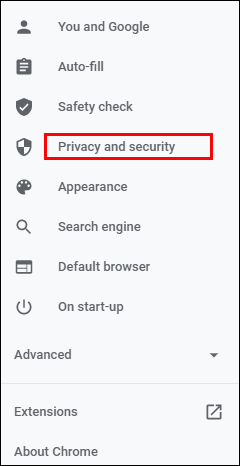
- Vyberte „Zabezpečení“ a na nové stránce vyberte „Standardní ochrana“. To znamená, že budete chráněni před všemi známými nebezpečnými weby, rozšířeními a stahováním.
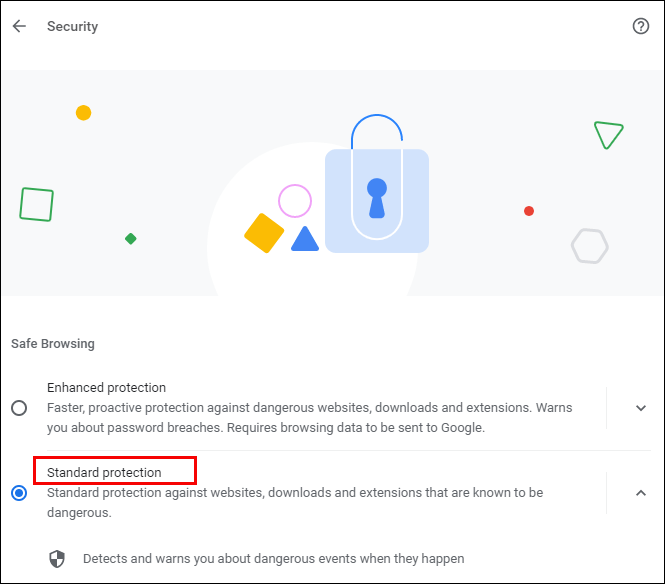
- Zkontrolujte, zda jsou vaše stahování nyní odblokována. Pokud ne, můžete zvolit možnost „Bez ochrany“, ale mějte na paměti, že toto nastavení se nedoporučuje. Odemknutí této možnosti může ohrozit váš počítač.
Pokud jsou vaše stahování stále blokována i po provedení těchto kroků, zkuste následující:
- Znovu otevřete „Ochrana soukromí a zabezpečení“ v „Nastavení“ a přejděte na „Nastavení webu“.
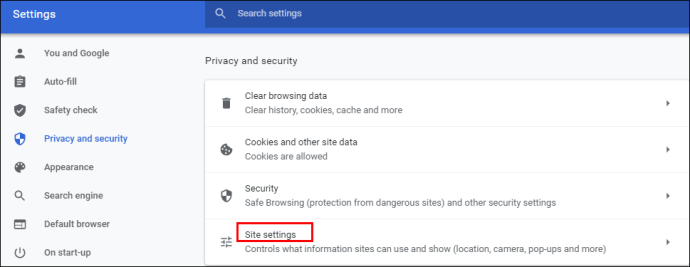
- Odtud vyberte „Nastavení webu“.
- Klikněte na „Další oprávnění“ v části „Oprávnění“.
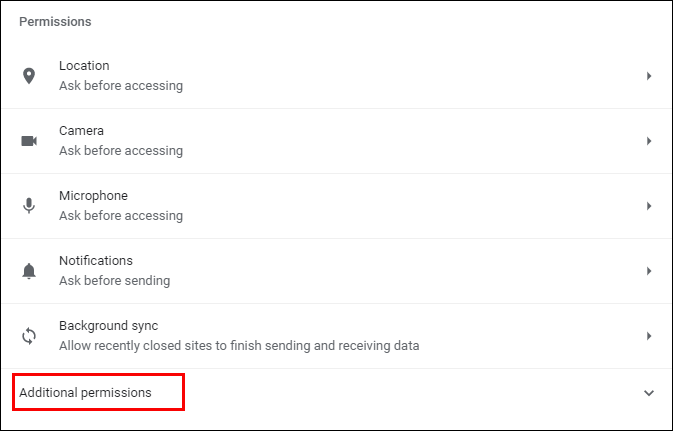
- Vyberte „Automatické stahování“.
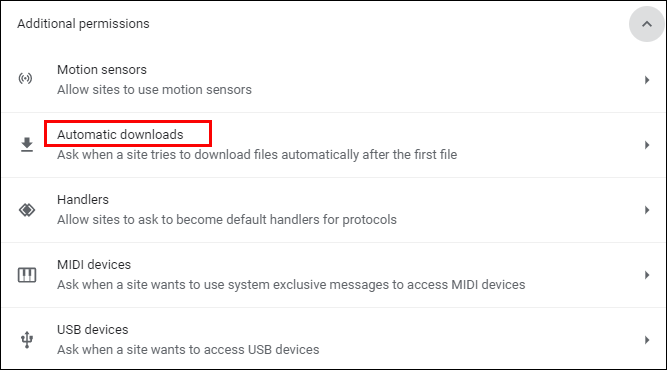
- Přepnutím přepínače deaktivujete tuto možnost: „Nepovolit žádnému webu automaticky stahovat více souborů.“
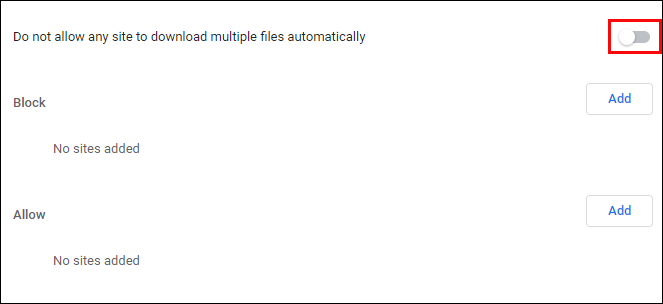
Můžete také zkusit přidat konkrétní web do seznamu „Povolit“ níže – stačí kliknout na tlačítko „Přidat“ vpravo.
Jak odblokovat soubor
Podařilo se vám stáhnout soubor z webu, ale nemůžete jej otevřít nebo rozbalit na počítači nebo smartphonu? Zde jsou dva způsoby, jak potlačit funkci zabezpečení.
Můžeš to udělat:
- Otevřete složku „Downloads“ v počítači nebo kdekoli, kde je umístěn soubor ke stažení.
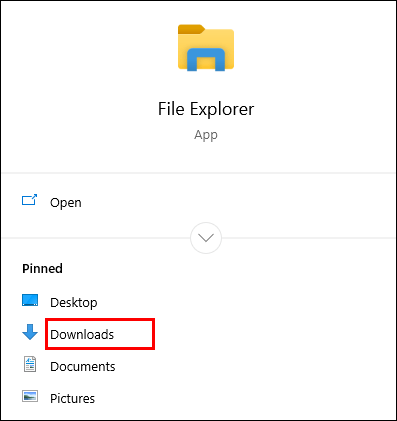
- Klepněte pravým tlačítkem myši na požadovaný soubor.
- Z rozbalovací nabídky vyberte „Vlastnosti“.
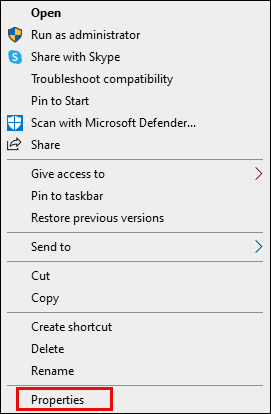
- Přejděte na kartu „Obecné“ a v části „Zabezpečení“ najděte „Odblokovat“.
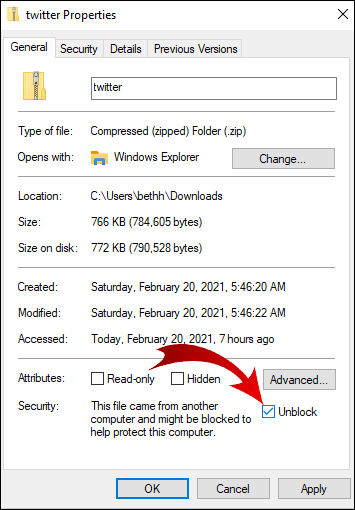
- Zaškrtněte políčko a vyberte „Použít“.
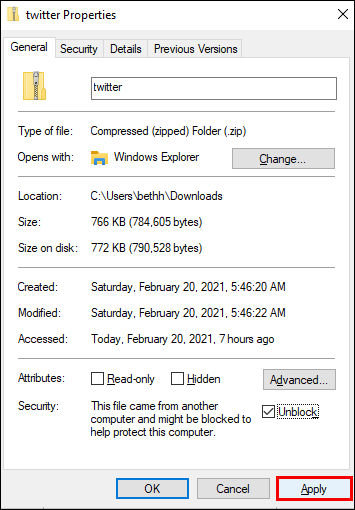
- Kliknutím na „OK“ uložíte změny.
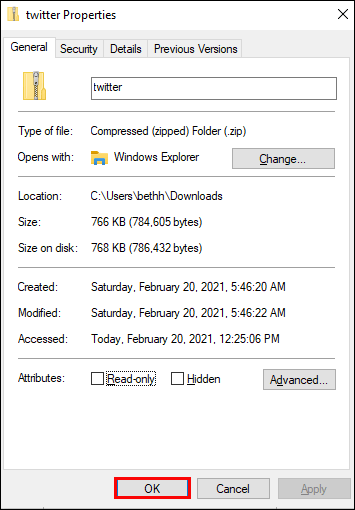
Nevidíte možnost „Odblokovat“? Potom váš operační systém Windows nemusí být důvodem, proč je váš stažený soubor zablokován.
Pokud jste si stáhli více souborů, ale všechny je zablokováno v otevření, může být časově náročné je odblokovat ručně jeden po druhém. Zde je to, co můžete vyzkoušet.
- Přejděte na hlavní panel a klikněte pravým tlačítkem na tlačítko „Start“.

- Z nabídky, která se zobrazí, vyberte „Windows PowerShell“.
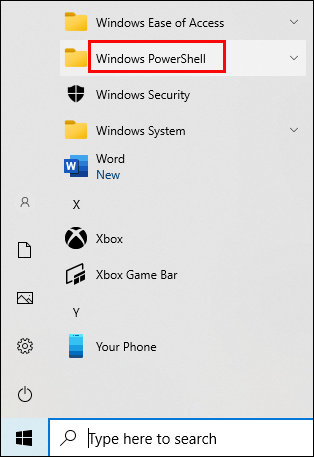
- Zadejte následující: “get-childitem “PATH” | odblokovat soubor." Místo slova „cesta“ však zadejte (nebo zkopírujte) název cesty patřící do složky, kde se nacházejí soubory, které se pokoušíte odblokovat.
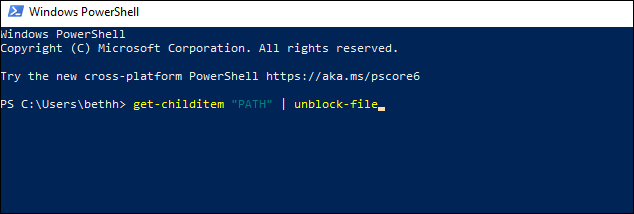
- Stiskněte „Enter“ a pokuste se získat přístup k souborům.
Jak povolit stahování v prohlížeči Google Chrome
Výchozí nastavení prohlížeče Google Chrome vám umožní stahovat různé soubory z internetu. Jediné, co musíte udělat, je otevřít prohlížeč, najít něco, co si chcete stáhnout, a uložit soubor.
Obvykle to uděláte tak, že kliknete na odkaz ke stažení a umožníte Chromu stáhnout soubor, pokud o to budete požádáni. Někdy může být nutné kliknout pravým tlačítkem na soubor a vybrat možnost „Uložit jako“. Možná budete muset vybrat složku umístění pro stahování, kam chcete soubor uložit.
I když se vaše soubory stahují, stále je můžete pozastavit nebo stahování úplně zrušit, pokud si to rozmyslíte.
Pokud máte z nějakého důvodu stahování z Chrome zakázáno, povolte je podle pokynů níže.
- Spusťte na svém zařízení Google Chrome a přejděte do pravého horního rohu.

- Kliknutím na tři tečky otevřete nabídku s dalšími možnostmi.

- Vyberte „Nastavení“.

- Přejděte k části „Ochrana osobních údajů a zabezpečení“. V této části klikněte na „Zabezpečení“.
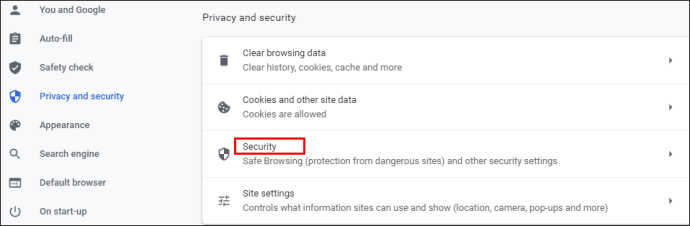
- Zde najdete tři typy ochrany proti malwaru, úniku dat a další. Ve výchozím nastavení by měla být vybrána „Standardní“ ochrana, ale můžete si vybrat i aktualizovanou verzi. Chcete-li však povolit stahování v prohlížeči Google Chrome, vyberte možnost „Bez ochrany“. Měli byste vědět, že se to nedoporučuje, protože vás to neodradí od nebezpečných webů. Umožní vám však stáhnout požadované soubory bez ohledu na to, zda je Google Chrome považuje za bezpečné.
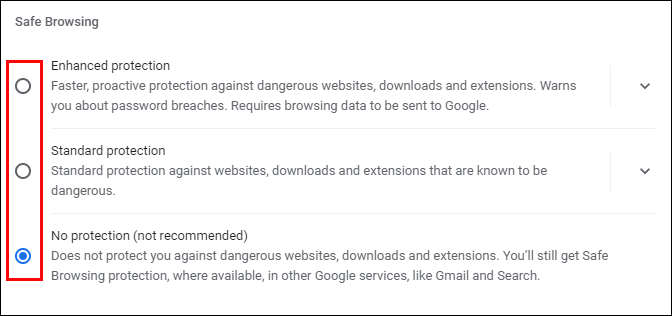
Poznámka: Ujistěte se, že jste po stažení blokovaných souborů zapnuli „Standardní“ ochranu.
Jak odblokovat stahování v prohlížeči Google Chrome v systému Android
Pokud si přejete odblokovat stahování pomocí telefonu Android, máte dvě možnosti. Můžete povolit automatické stahování do smartphonu nebo povolit režim „Bez ochrany“.
Chcete-li povolit automatické stahování, postupujte podle níže uvedených kroků.
- Klepnutím na ikonu Chrome spustíte aplikaci.

- Vyberte ikonu „Více“ se třemi tečkami v pravém horním rohu obrazovky.

- Přejděte dolů a vyhledejte „Nastavení“ a klepnutím otevřete nabídku.
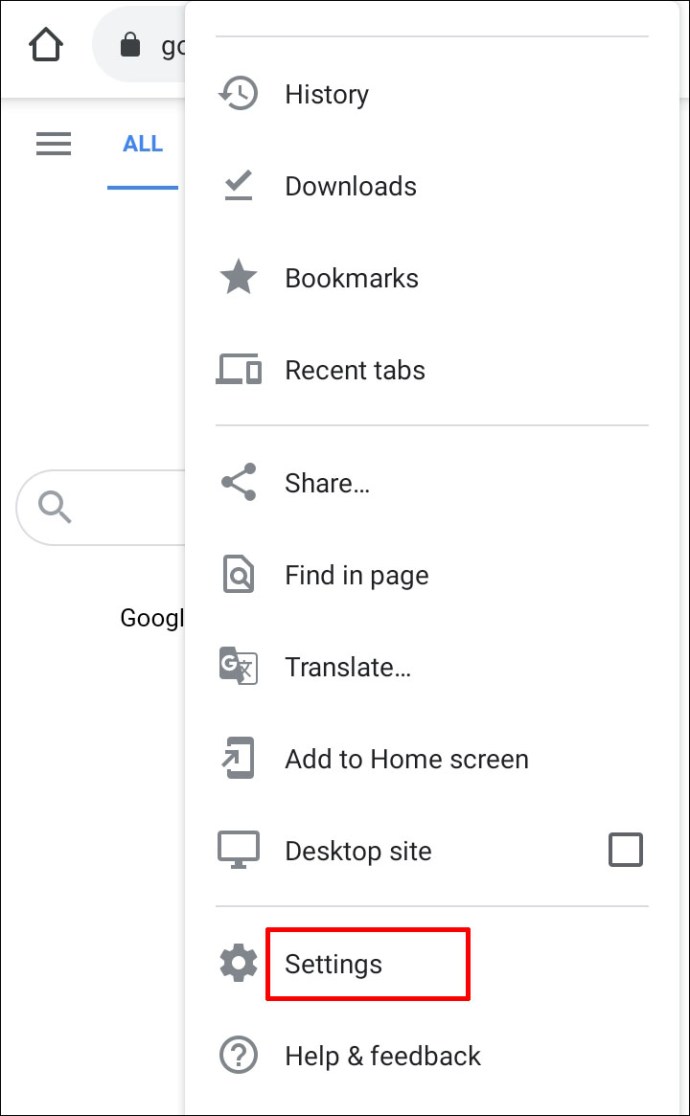
- Vyhledejte „Nastavení webu“ a vyberte jej.
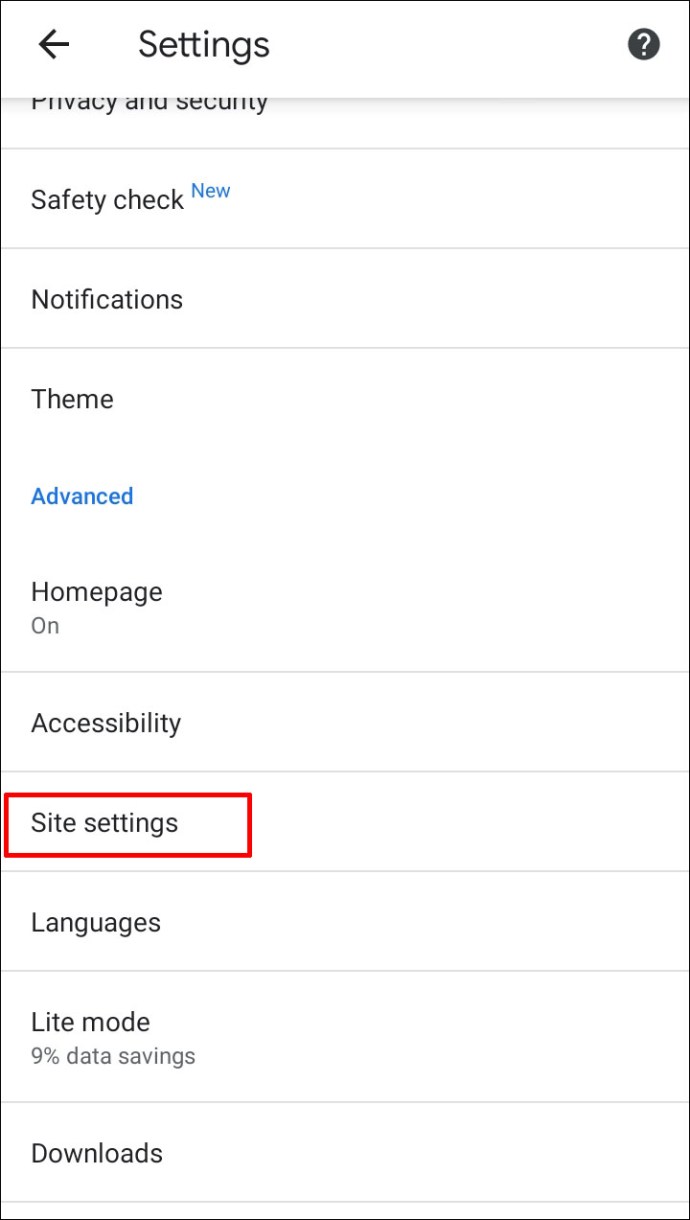
- Najděte „Automatické stahování“ a klepnutím na možnost je otevřete. Klepnutím na přepínač deaktivujete funkci „Nejdříve se zeptat“.
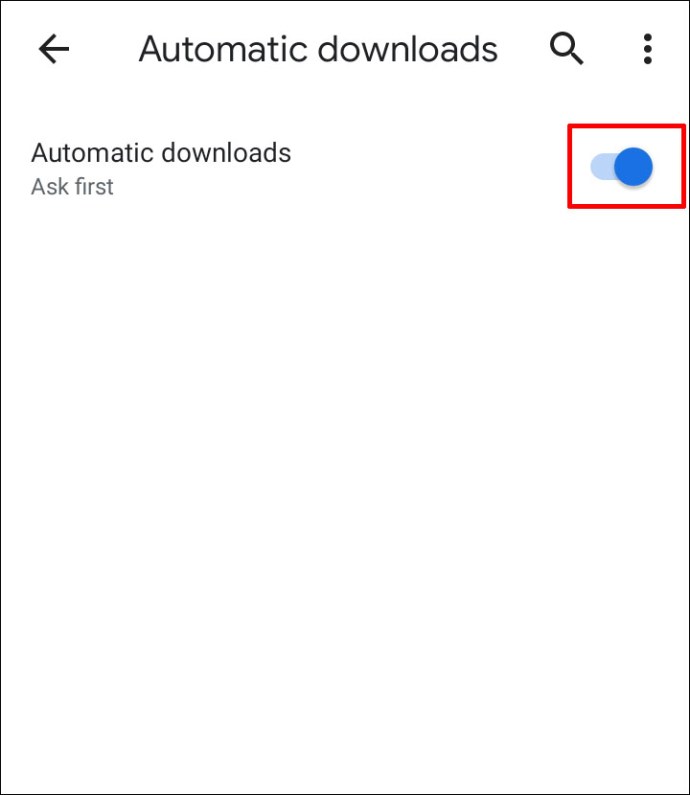
Chcete-li zapnout režim „Bez ochrany“, proveďte následující.
- Otevřete Google Chrome na svém mobilním zařízení.

- Klepnutím na ikonu se třemi tečkami zobrazíte „Více“.

- Vyberte „Soukromí a zabezpečení“.
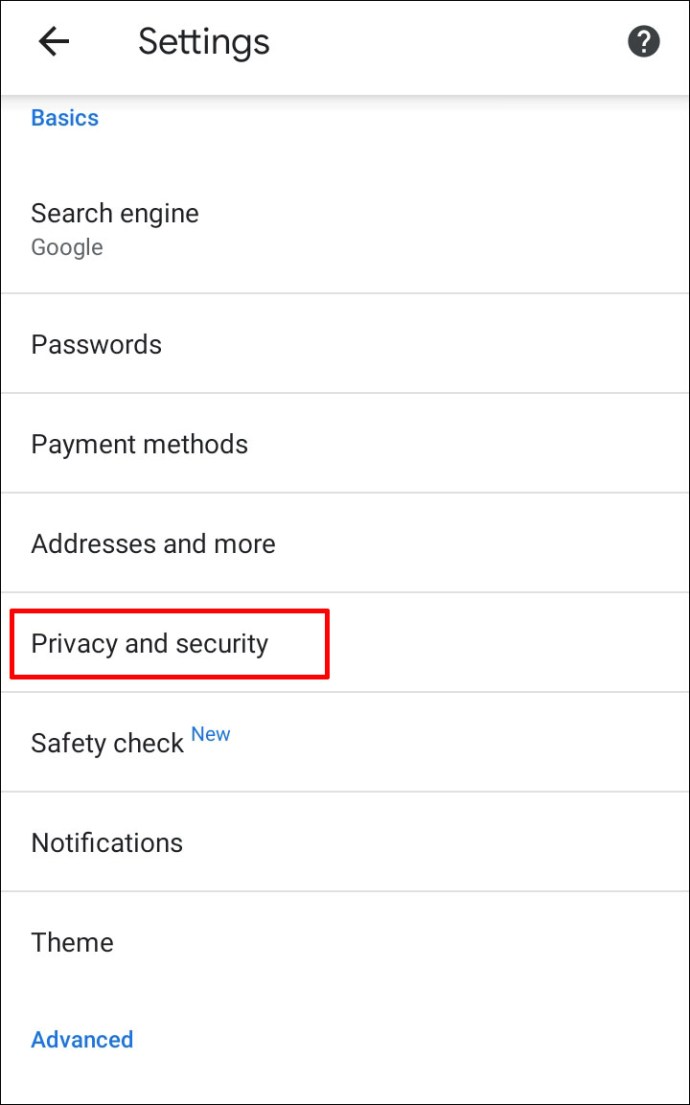
- Klepněte na „Bezpečné prohlížení“.
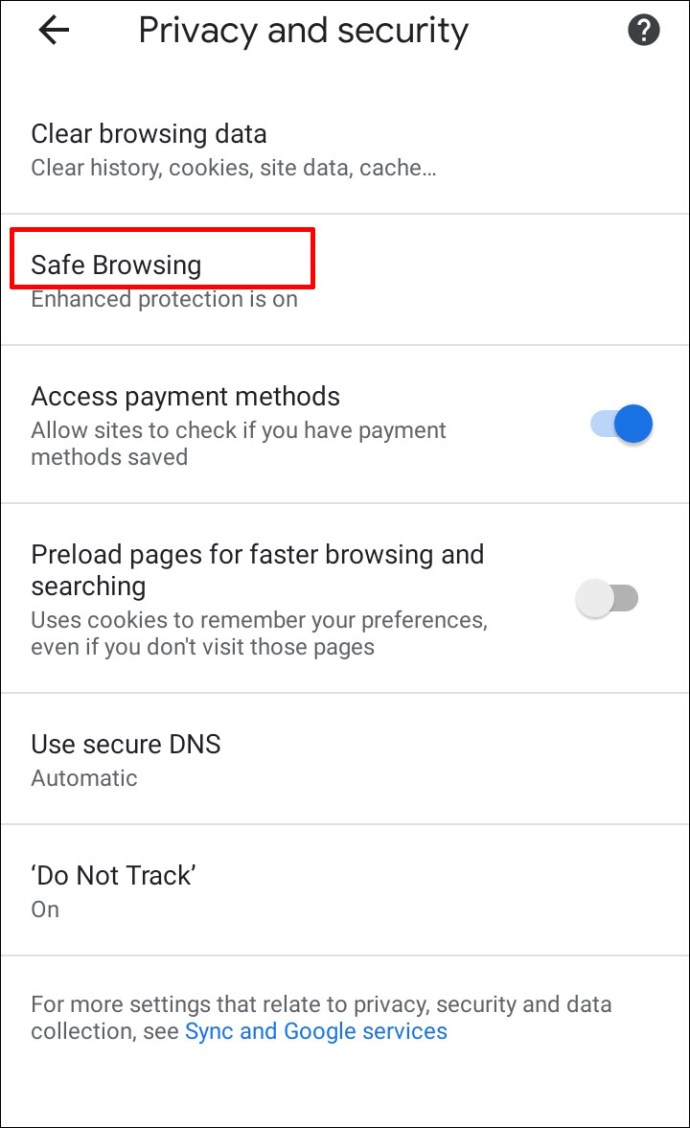
- Chcete-li povolit stahování jakéhokoli typu souboru, vyberte možnost „Bez ochrany“.
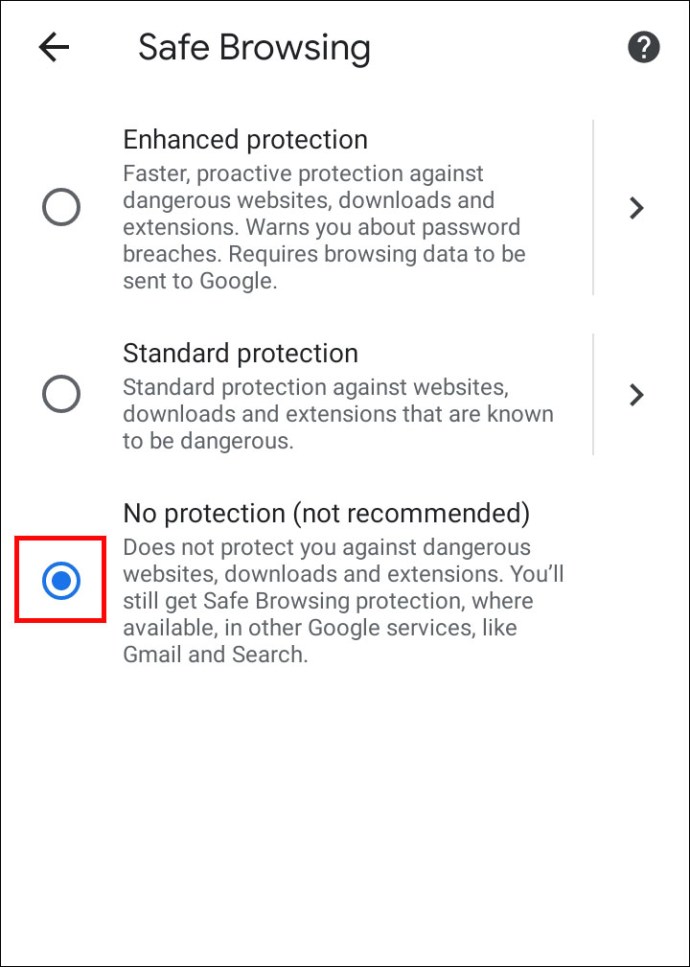
Jak odblokovat stahování v prohlížeči Google Chrome na iPhone
Pokud jste tým iOS a chcete odblokovat stahování na iPhonu nebo iPadu, můžete postupovat stejně jako u zařízení Android. Jediný rozdíl může být v tom, kde se nachází tlačítko pro odblokování stahování.
Pokud například chcete změnit nastavení webu a povolit automatické stahování, v pravém horním rohu obrazovky najdete tlačítko „Další“. Oprávnění budou umístěna v části „Nastavení obsahu“.
Jak povolit RealPlayer Downloader v prohlížeči Google Chrome
RealPlayer můžete použít ke stažení jakéhokoli typu souboru v libovolném prohlížeči, a pokud jej chcete povolit v prohlížeči Chrome, postupujte takto.
- Přejděte na webovou stránku RealNetworks a stáhněte si RealPlayer.
- Nainstalujte software a otevřete jej na svém zařízení.
- Vyberte kartu „RealPlayer“ a poté klikněte na „Předvolby“.
- Na této obrazovce vyberte „Download & Recording“ a určete složku, do které chcete uložit stažené soubory.
- Na stejné obrazovce vyberte „Povolit stahování a nahrávání webu“ a poté otevřete Google Chrome.
- Chcete-li zobrazit rozšíření, vyberte ikonu puzzle v pravém horním rohu okna.
- Najděte RealPlayer a zaškrtnutím položky jej povolte.
Jak povolit Orbit Downloader v Google Chrome
Pokud chcete ke stahování souborů v prohlížeči Chrome použít nástroj Orbit Downloader, postupujte podle těchto pokynů.
- Stáhněte si Orbit Downloader a nainstalujte jej do svého zařízení.
- Po dokončení instalace přejděte na systémovou lištu v pravém rohu hlavního panelu.
- Klikněte pravým tlačítkem na ikonu Orbit Downloader a poté, co se otevře kontextová nabídka, klikněte na „Předvolby“.
- Z panelu vlevo vyberte „Monitoring“.
- Přejděte do nabídky vpravo a ujistěte se, že je zaškrtnuto políčko Chrome. Nachází se v části „Integrace prohlížeče“.
- Pokud budete vyzváni, vyberte jiné prohlížeče.
- Výběrem „OK“ potvrďte změny a otevřete Chrome.
- Možná budete muset restartovat zařízení i Orbit Downloader, abyste zajistili úspěšnost integračního procesu. Poté můžete přejít k používání programu ke stahování souborů.
Další často kladené dotazy
Máte další otázky týkající se stahování v prohlížeči Google Chrome? Zde je několik, které vám mohou pomoci.
Jak mohu odblokovat nebezpečné soubory v prohlížeči Google Chrome
Škodlivé soubory v počítači můžete odblokovat pomocí jedné z metod popsaných v předchozích částech.
Měli byste si však být 100% jisti, že jste připraveni nést riziko možného poškození vašich dat. Soubor, který chcete odblokovat, může obsahovat virus, který může zničit nebo uniknout informace, které máte v počítači.
Proč Google Chrome blokuje moje stahování?
Existuje několik důvodů, proč může Google Chrome blokovat soubor, který se pokoušíte stáhnout.
• Soubor není zabezpečený, ačkoli web, ze kterého stahujete, je označen jako bezpečný. Možná budete moci pokračovat ve stahování.
• Soubor obsahuje virus nebo jiný malware, který může poškodit váš počítač.
• Soubor se možná pokouší provést nežádoucí změny ve vašem počítači nebo mobilním telefonu. Možná si myslíte, že stahujete jednoduchý software, když ve skutečnosti vyžaduje přístup ke klíčovým operacím počítače.
• Chrome nerozpozná soubor, který se pokoušíte stáhnout, a nemůže získat přístup k jeho zabezpečení.
• Soubor pochází z webové stránky, která je známá distribucí falešných nebo škodlivých souborů.
Jak zastavím Windows v blokování mých stahování v Chrome?
Problém nemusí být v nastavení Chromu. Pokud jsou soubory, které si chcete stáhnout, blokovány vaším operačním systémem, můžete je zkusit odblokovat pomocí metody z části „Jak odblokovat soubor“.
Obě metody jsou jednoduché, ale Windows PowerShell je užitečnější, pokud máte k odblokování více souborů.
Pokud systém Windows považuje soubor, který chcete stáhnout, za nebezpečný, může se na obrazovce zobrazit zpráva „Prověřování virů se nezdařilo“ nebo „Byl zjištěn virus“. Pokud máte v počítači nainstalovaný antivirový program, mohl soubor zablokovat, a proto vám brání v jeho stažení.
Stáhněte si cokoliv, ale zůstaňte v bezpečí
Opravdu chcete stahování odblokovat? Chrome je naprogramován tak, aby blokoval konkrétní soubory z vašich zařízení, ale může dělat chyby. Pokud se domníváte, že vám Chrome brání ve stahování souborů do počítače nebo smartphonu bez platného důvodu, můžete soubory odblokovat a zajistit si k nim přístup pomocí jedné z našich navrhovaných metod.
Zablokoval Chrome omylem stahování bezpečných souborů? Znáte nějaké další způsoby odblokování? Dejte nám vědět v sekci komentářů níže.